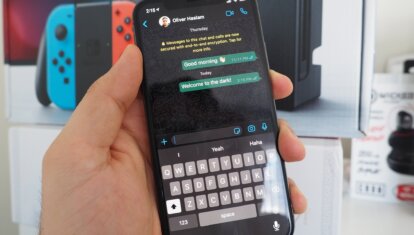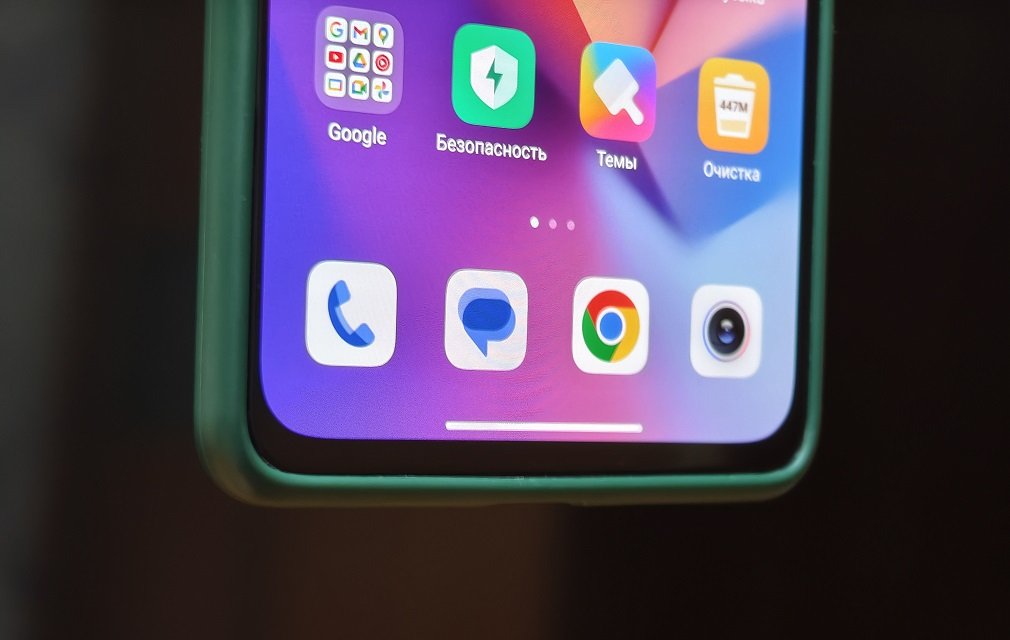4 эксклюзивные функции Apple Watch Ultra, о которых вы могли не знать
Apple Watch Ultra теперь самые интересные смарт-часы от купертиновцев за последние годы. Сложно этого не признать: Apple watch 7 и 8 попросту ничем не отличаются друг от друга, зато в этом году все эксклюзивные фишки достались новому гаджету. Между прочим, это не только изменения во внешнем виде, но и железе — то, чего так не хватает обычным Apple Watch. Хотите узнать об этих фишках? Тогда присаживайтесь поудобнее: сегодня мы поговорим о крутых функциях Apple Watch Ultra, которых нет у стандартных Apple Watch.

Рассказываем об эксклюзивных фишках Apple Watch Ultra
СЛЕДИТЕ ЗА НАШИМИ НОВОСТЯМИ В ПУЛЬСЕ MAIL.RU
Содержание
Оранжевая кнопка в Apple Watch Ultra
Одним из главных видимых отличий Apple Watch Ultra от обычных смарт-часов Apple является оранжевая кнопка Action: с ее помощью вы можете настроить сразу несколько функций.

На кнопку Action можно назначить самые разные действия
- Если нажать и удерживать оранжевую кнопку на Apple Watch Ultra, система активирует громкую сирену, которую слышно на расстоянии 180 метров. Она предназначена для привлечения внимания, а громкость составляет 86 дБ: сравнимо с громким криком или шумом дороги.
- Запуск функций Apple Watch: можете назначить на кнопку запуск Backtrack — использование GPS для создания маршрута иди секундомер, начало тренировки или погружения.
- Быстрые команды: третья кнопка на смарт-часах может использоваться и для запуска команд, например, для управления умным домом, менять функции на кнопке в разное время суток или в зависимости от местоположения.
Кроме того, третью кнопку можно использовать для подтверждения какого-либо действия вместо нажатия на экран: то есть, запустить режим тренировки, а в дальнейшем по нажатию переключаться на другие опции.
Думаете, у Apple Watch Ultra нет недостатков? Ну вы и наивные!
Как увеличить яркость в Apple Watch Ultra
Новые Apple Watch Ultra обладают самым ярким экраном в линейке: дисплей выдает 2000 нит при пиковой нагрузке, что в два раза ярче остальных смарт-часов Apple. Однако по умолчанию ни в одних из часов яркость не установлена на максимум, так как активирована автояркость, поэтому включить максимальное значение нельзя. Но можно увеличить яркость экрана вручную.
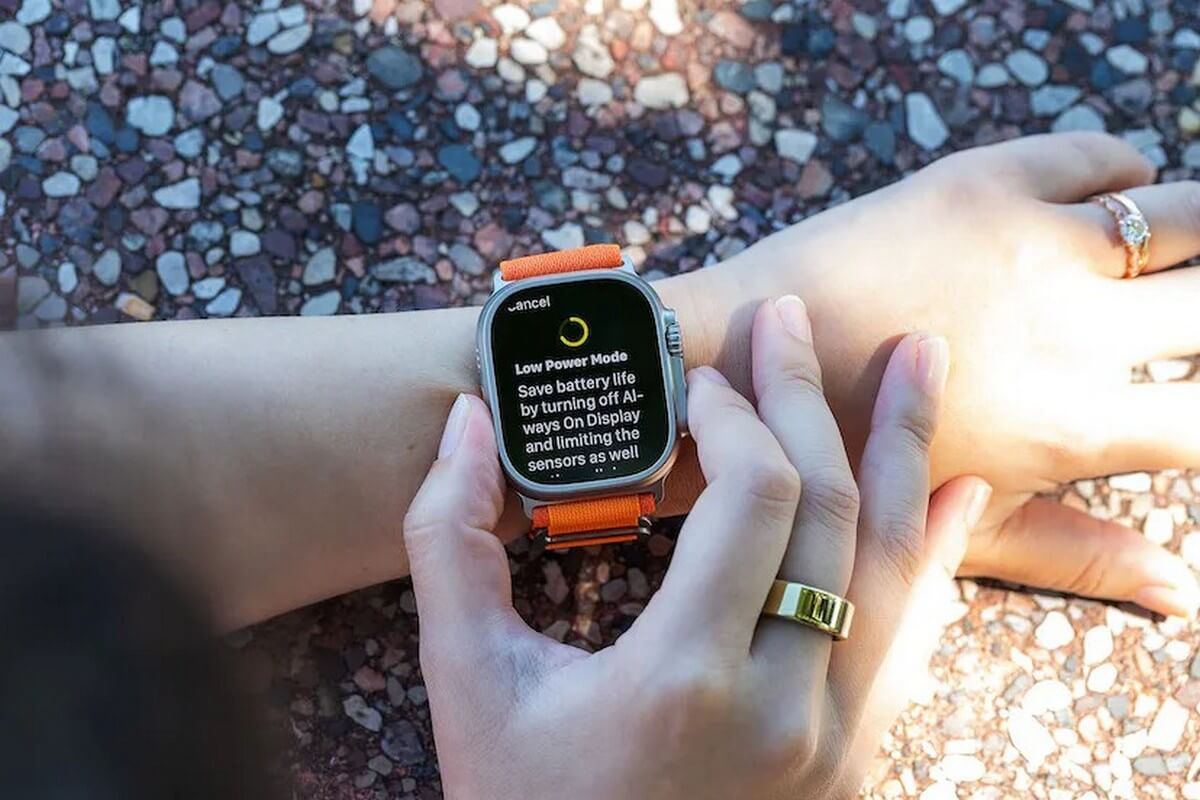
Максимальная яркость включится сама, если это необходимо
- Зайдите в Настройки на Apple Watch.
- Пролистайте до «Экран и яркость».
- Нажмите на иконку солнца, чтобы увеличить яркость, или меняйте ее, нажимая на зеленые полоски.
Имейте в виду, что выкрутить экран на 2000 или 1000 нит в зависимости от Apple Watch, нельзя — она активируется сама при определенных условиях освещения. Кроме того, смарт-часы начнут быстрее разряжаться, а еще возможно появление желейного эффекта — да-да, некоторые Apple Watch Ultra страдают той же болезнью, что и iPad mini 6 год назад!
6 причин купить Apple Watch Ultra и одна не покупать
Ночной режим Apple Watch — что это
Apple Watch Ultra имеют специальный ночной режим, благодаря которому элементы дисплея становятся красными. Это не только удобно, ведь отсекается синий свет, влияющий на зрение, но и помогает немного снизить расход батареи. Кроме того, это просто красиво. Только взгляните!

Ночной режим в Apple Watch Ultra позволяет лучше видеть элементы экрана в темноте
Такую фишку придумали специально для тех, кому нужно четкое отображение дисплея в темное время суток. Например, для путешественников, спортсменов и исследователей. Включить его очень легко.
- При выбранном циферблате «Проводник» прокрутите Digital Crown вверх и все элементы станут красными.
- Поверните колёсико в обратном направлении, чтобы отключить ночной режим.
Ночной режим работает только при включенном циферблате «Проводник» — это его эксклюзивная фишка, поэтому с другими циферблатами она не работает. Кстати, а вы знали, что у каждого из них своя история? Подробно об этом читайте в нашей статье!
Личный опыт. Чего не стоит делать с iPhone 13
Как включить сирену в Apple Watch
Выше мы уже описали, что в Apple Watch Ultra есть очень громкая сирена: у нее имеется изменяющийся ритмический рисунок, по которому другие поймут, что что-то идет не так. Однако сирена приостанавливается при вызовах или срабатывании будильника, а в остальных случаях будет звучать, пока вы ее сами не отключите или не сядет аккумулятор. Apple не рекомендует подносить близко к ушам или включать в закрытом помещении — имейте в виду. Запустить ее можно несколькими способами.

Активируйте сирену, чтобы подать сигнал о помощи
- Скажите Сири «Открыть приложение Сирена», после чего нажмите красную кнопку воспроизведения.
- Откройте приложение Сирена на главном экране Apple Watch.
- Удерживайте боковую кнопку Apple Watch, после чего передвиньте ползунок.
- Или же назначьте сирену на оранжевую кнопку Action и удерживайте ее.
ПРИСОЕДИНЯЙТЕСЬ К НАШЕМУ ЧАТУ В ТЕЛЕГРАМЕ
Новые AirPods Pro 2 и прошлогодние AirPods 3 очень похожи внешне, но разница в них колоссальная. Если собрались купить новые наушники, обязательно ознакомьтесь с нашим разбором: выяснили, в чем отличия и стоит ли переплачивать.